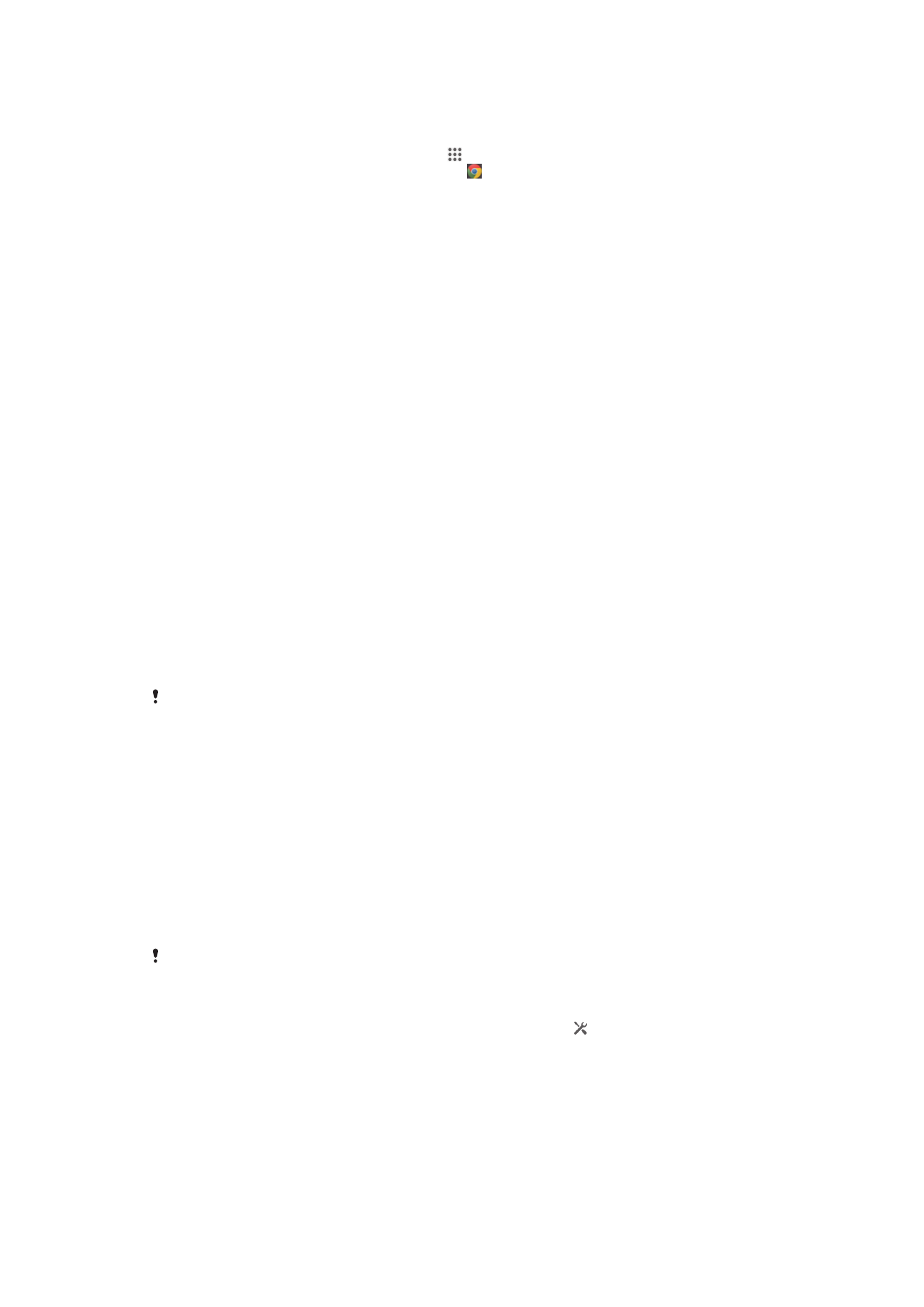
-Funktechnologie
Verwenden Sie die Bluetooth
®
-Funktion, um Dateien an andere Bluetooth
®
-
kompatible Geräte zu senden oder Verbindungen zu Freisprecheinrichtungen
herzustellen. Wenn Sie die Bluetooth
®
-Funktion des Geräts aktivieren, können Sie
Funkverbindungen zu anderen Bluetooth
TM
-Geräten wie Computern,
Freisprecheinrichtungen und Mobiltelefonen herstellen. Für Bluetooth
®
-Verbindungen
wird eine Entfernung von maximal 10 m empfohlen. In der Sichtlinie zwischen den
Geräten sollten sich keine massiven Objekte befinden. In einigen Fällen müssen Sie
Ihr Gerät manuell mit anderen Bluetooth
®
-Geräten koppeln.
Interoperabilität und Kompatibilität sind je nach Bluetooth
®
-Gerät unterschiedlich.
So schalten Sie die Bluetooth
®
-Funktion und -Sichtbarkeit für Ihr Gerät ein:
1
Ziehen Sie die Statusleiste nach unten und tippen Sie auf .
2
Tippen Sie auf den Einschaltregler neben Bluetooth, um Bluetooth
®
einzuschalten.
3
Tippen Sie auf Bluetooth. Ihr Gerät und eine Liste der verfügbaren Bluetooth
®
-
Geräte wird angezeigt.
4
Tippen Sie auf den Namen Ihres Geräts, damit es für andere Bluetooth
®
-Geräte
sichtbar wird.
96
Dies ist eine Internetversion dieser Publikation. © Druckausgabe nur für den privaten Gebrauch.
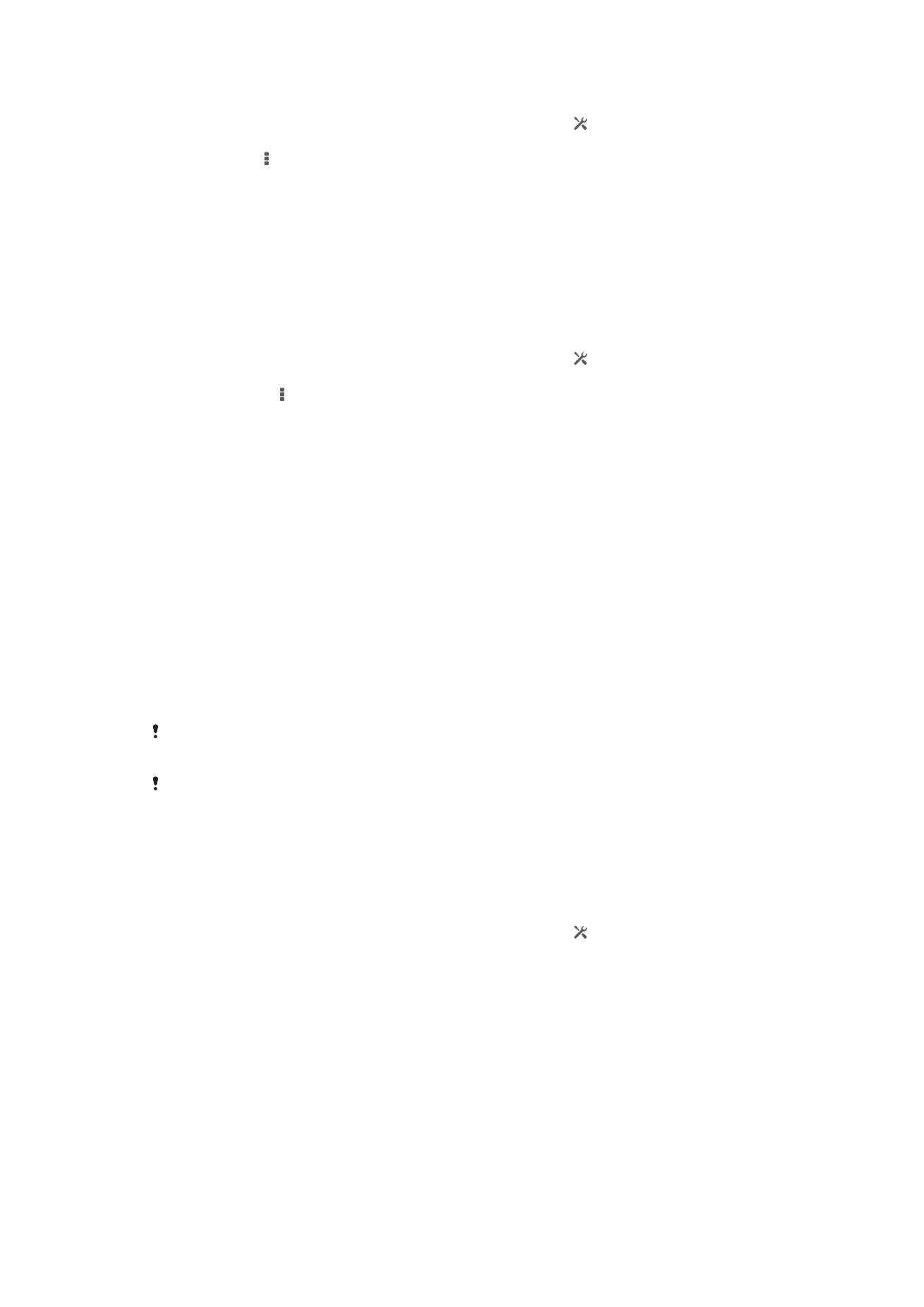
So stellen Sie die Sichtbarkeitszeit des Geräts für andere Bluetooth
®
-Geräte ein:
1
Ziehen Sie die Statusleiste nach unten und tippen Sie auf .
2
Tippen Sie auf Bluetooth.
3
Drücken Sie , und wählen Sie Timeout für Sichtbarkeit.
4
Wählen Sie eine Option.
Namen für Gerät vergeben
Sie können Ihrem Gerät einen Namen geben. Dieser Name wird anderen Geräten
angezeigt, nachdem Sie die Bluetooth
®
-Funktion und -Sichtbarkeit Ihres Mobiltelefons
aktiviert haben.
So geben Sie Ihrem Gerät einen Namen:
1
Stellen Sie sicher, dass die Funktion Bluetooth
®
aktiviert ist.
2
Ziehen Sie die Statusleiste nach unten und tippen Sie auf .
3
Tippen Sie auf Bluetooth.
4
Tippen Sie auf und wählen Sie Telefon umbenennen.
5
Geben Sie den gewünschten Namen für Ihr Gerät ein.
6
Tippen Sie auf Umbenennen.
Kopplung mit einem anderen Bluetooth
®
-Gerät
Wenn Sie das Gerät mit einem anderen Gerät wie beispielsweise einem Bluetooth
®
-
Headset oder einer Bluetooth
®
-KFZ-Freisprecheinrichtung koppeln, können Sie über
diese anderen Geräte Musik freigeben.
Wenn Sie Ihr Gerät mit einem anderen Bluetooth
®
-Gerät koppeln, speichert Ihr Gerät
diese Kopplungsdaten. Bei der Kopplung Ihres Geräts mit einem Bluetooth
®
-Gerät
muss eventuell eine Kennung eingegeben werden. Das Gerät versucht automatisch
die allgemeine Kennung „0000“. Wenn dies nicht funktioniert, finden Sie in der
Dokumentation des Bluetooth
®
-Geräts entsprechende Informationen zur
Gerätekennung. Wenn Sie beim nächsten Mal eine Verbindung zu einem zuvor
bereits gekoppelten Bluetooth
®
-Gerät herstellen, müssen Sie die Kennung nicht
erneut eingeben.
Einige Bluetooth
®
-Geräte wie die meisten Bluetooth
®
-Headsets erfordern sowohl eine
Kopplung als auch eine Verbindung mit dem anderen Gerät.
Sie können das Gerät mit verschiedenen Bluetooth
®
-Geräten koppeln, jedoch immer nur eine
einzige Verbindung mit einem Bluetooth
TM
-Profil zur gleichen Zeit herstellen.
So koppeln Sie das Gerät mit einem anderen Bluetooth
®
-Gerät:
1
Vergewissern Sie sich, dass Sie beim Gerät, das Sie mit Ihrem Gerät koppeln
möchten, die Bluetooth
®
-Funktion und Sichtbarkeit für andere Bluetooth
®
-
Geräte aktiviert haben.
2
Ziehen Sie die Statusleiste nach unten und tippen Sie auf .
3
Tippen Sie auf Bluetooth. Sämtliche verfügbare Bluetooth
®
-Geräte werden in
einer Liste angezeigt.
4
Tippen Sie auf das Bluetooth
®
-Gerät, mit dem Sie Ihr Gerät koppeln möchten.
5
Geben Sie eine Kennung ein, wenn dies erforderlich ist, oder bestätigen Sie
dieselbe Kennung auf beiden Geräten. Ihr Gerät und das Bluetooth
®
-Gerät sind
nun gekoppelt.
97
Dies ist eine Internetversion dieser Publikation. © Druckausgabe nur für den privaten Gebrauch.
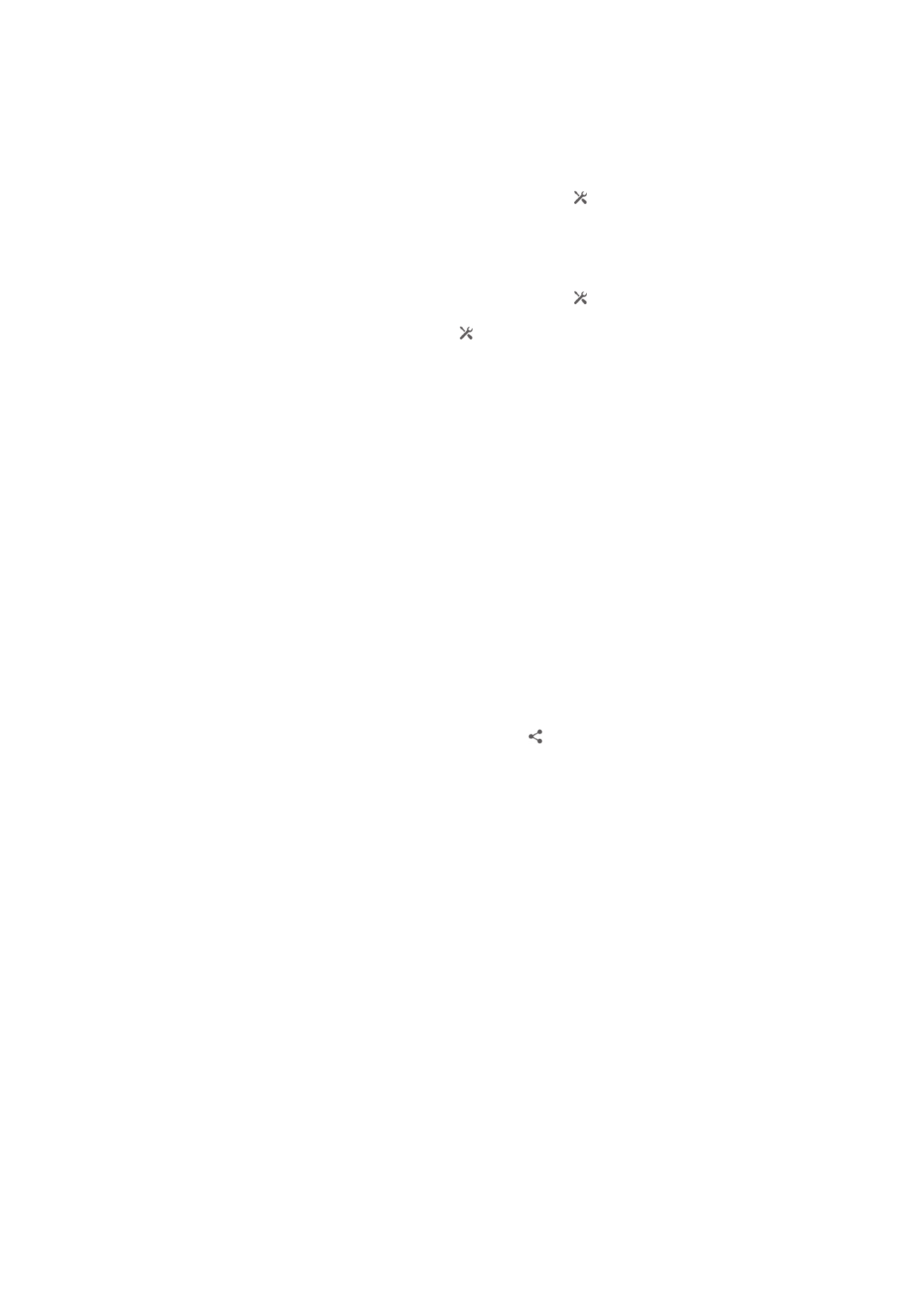
So verbinden Sie das Gerät mit einem anderen Bluetooth
®
-Gerät:
1
Wenn Sie eine Verbindung zu einem Bluetooth™-Gerät herstellen möchten,
das Sie zunächst mit dem Gerät koppeln müssen, folgen Sie den
entsprechenden Anweisungen, um das Gerät mit dem Bluetooth
®
-Gerät zu
koppeln.
2
Ziehen Sie die Statusleiste nach unten und tippen Sie auf .
3
Tippen Sie auf Bluetooth.
4
Tippen Sie auf das Bluetooth
®
-Gerät, mit dem Ihr Gerät verbunden werden soll.
So heben Sie die Kopplung mit einem Bluetooth
®
-Gerät auf:
1
Ziehen Sie die Statusleiste nach unten und tippen Sie auf .
2
Tippen Sie auf Bluetooth.
3
Tippen Sie unter Gekoppelte Geräte auf neben dem Namen des Geräts, für
das Sie die Kopplung aufheben möchten.
4
Tippen Sie auf Koppeln aufheben.
Senden und Empfangen von Objekten mithilfe von Bluetooth
®
-
Technologie
Tauschen Sie Objekte mit anderen Bluetooth
®
-kompatiblen Geräten wie
Mobiltelefonen oder Computern aus. Mit der Bluetooth
®
-Funktion können
verschiedene Objekte gesendet und empfangen werden, darunter:
•
Fotos und Videos
•
Musik- und andere Audiodateien
•
Kontakte
•
Webseiten
So senden Sie Objekte über Bluetooth
®
:
1
Empfangendes Gerät:
Stellen Sie sicher, dass die Bluetooth
®
-Funktion
eingeschaltet und dass das Gerät für andere Bluetooth
®
-Geräte sichtbar ist.
2
Sendendes Gerät:
Öffnen Sie die Anwendung mit dem zu sendenden Objekt
und blättern Sie zum gewünschten Objekt.
3
Je nach Anwendung und dem zu sendenden Objekt müssen Sie ggf. das
Objekt berühren und halten, das Objekt öffnen und drücken. Möglicherweise
können Objekte auch auf andere Weise gesendet werden.
4
Wählen Sie Bluetooth aus.
5
Schalten Sie bei Aufforderung die Bluetooth
®
-Funktion ein.
6
Tippen Sie auf den Namen des empfangenden Geräts.
7
Empfangendes Gerät:
Akzeptieren Sie bei Aufforderung die Verbindung.
8
Sendendes Gerät:
Bestätigen Sie bei Aufforderung die Übertragung zum
empfangenden Gerät.
9
Empfangendes Gerät:
Akzeptieren Sie das eingehende Objekt.
So empfangen Sie Objekte über Bluetooth
®
:
1
Stellen Sie sicher, dass die Bluetooth
®
-Funktion und die Sichtbarkeit für andere
Bluetooth
®
-Geräte aktiviert ist.
2
Das sendende Gerät startet nun mit der Übertragung von Daten an Ihr Gerät.
3
Geben Sie bei Aufforderung auf beiden Geräte denselben Code ein bzw.
bestätigen Sie den vorgeschlagenen Code.
4
Wenn Sie auf Ihrem Gerät eine Benachrichtigung über eine eingehende Datei
erhalten, ziehen Sie die Statusleiste nach unten und tippen Sie auf die
Benachrichtigung, um die Übertragung der Datei zu akzeptieren.
5
Tippen Sie auf Akzeptieren, um die Übertragung der Datei zu starten.
6
Um den Übertragungsfortschritt anzuzeigen, ziehen Sie die Statusleiste nach
unten.
7
Um ein empfangenes Objekt zu öffnen, ziehen Sie die Statusleiste nach unten,
und tippen Sie auf die entsprechende Benachrichtigung.
98
Dies ist eine Internetversion dieser Publikation. © Druckausgabe nur für den privaten Gebrauch.
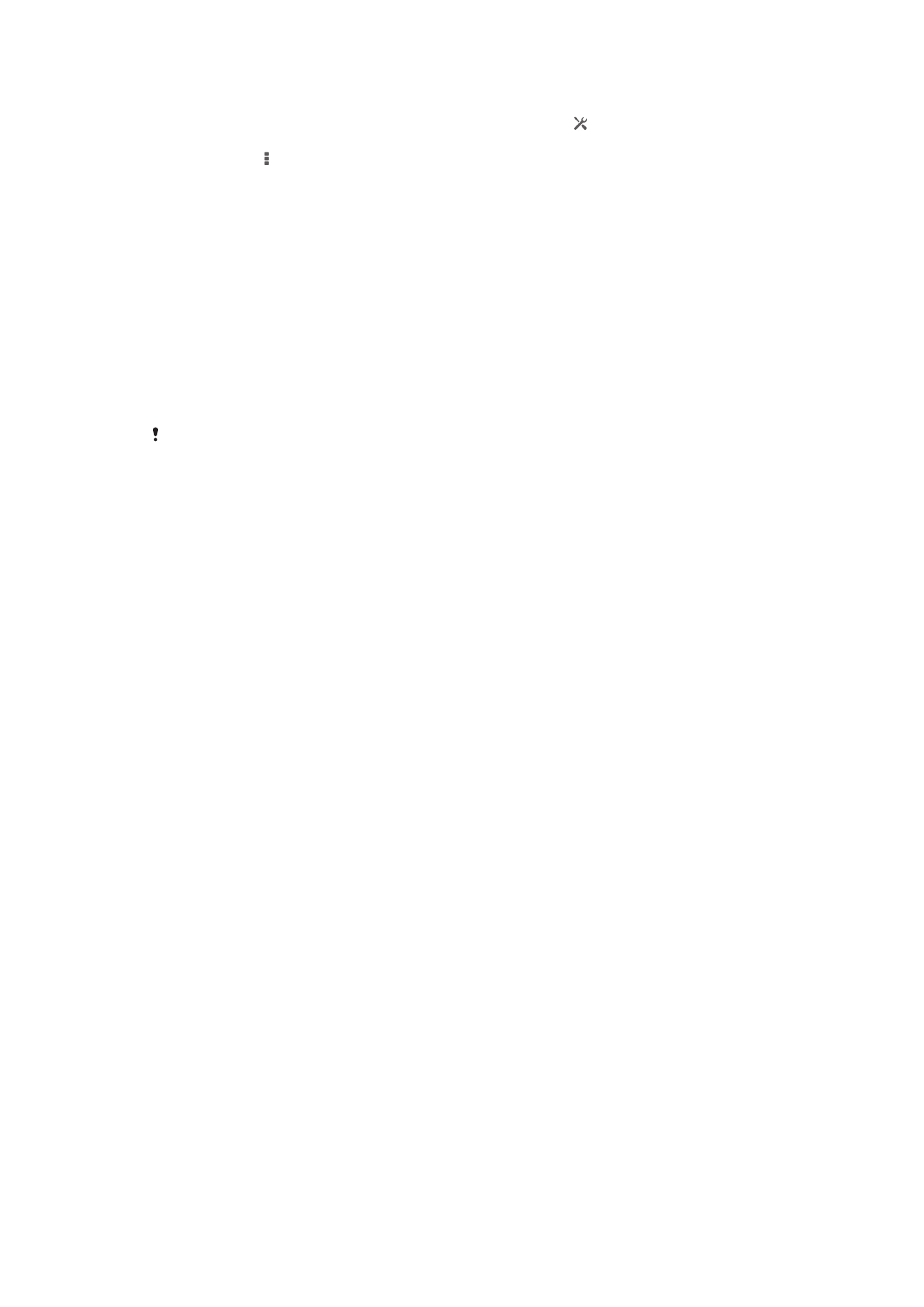
So zeigen Sie Dateien an, die Sie über Bluetooth
®
empfangen haben:
1
Ziehen Sie die Statusleiste nach unten und tippen Sie auf .
2
Tippen Sie auf Bluetooth.
3
Drücken Sie , und wählen Sie Erhaltene Dateien anzeigen.